พื้นที่เก็บข้อมูลหมด? ล้างข้อความ Apple เพื่อเพิ่มพื้นที่ว่าง
เผยแพร่แล้ว: 2022-01-29ครอบครัวของฉันและฉันชอบที่จะแชร์รูปภาพและวิดีโอในกลุ่มข้อความใน Apple Messages ตั้งแต่เกิดโควิด-19 ขึ้น ส่วนใหญ่เป็นสุนัข ทารก อาหาร หิมะ การเดินป่า และรูปภาพหลายรูปของกล้วยมากกว่า 20+ ที่ฉันซื้อโดยไม่ได้ตั้งใจในการสั่งซื้อของชำออนไลน์ ส่วนใหญ่ไม่ใช่ภาพถ่ายและวิดีโอที่ฉันต้องการเก็บไว้ตลอดไป และแม้ว่าฉันจะบันทึกสำเนาของตัวเอง ฉันก็ไม่ต้องการให้มันฝังอยู่ในเธรดข้อความเสมอไป พวกเขาทำอะไรให้ฉันที่นั่น?
นอกจากการสำรองและจัดระเบียบรูปภาพจาก iPhone หรือ iPad ซึ่งคุณอาจต้องการทำก่อนแล้ว คุณยังลบรูปภาพเหล่านั้นออกจากแอพ Apple Messages ได้อีกด้วย การทำเช่นนี้จะช่วยให้คุณมีเนื้อที่ว่างมากขึ้น ไม่เพียงแค่อุปกรณ์มือถือของคุณเท่านั้น แต่ยังรวมถึงคอมพิวเตอร์ทุกเครื่องที่คุณใช้ Messages ด้วย ด้านล่างนี้คือคำแนะนำเกี่ยวกับวิธีการดำเนินการดังกล่าว แต่ก่อนอื่น คุณต้องทราบเกี่ยวกับสิ่งแปลกประหลาดสามอย่างที่คุณอาจพบขณะลบรูปภาพและวิดีโอออกจากอุปกรณ์ Apple ของคุณ
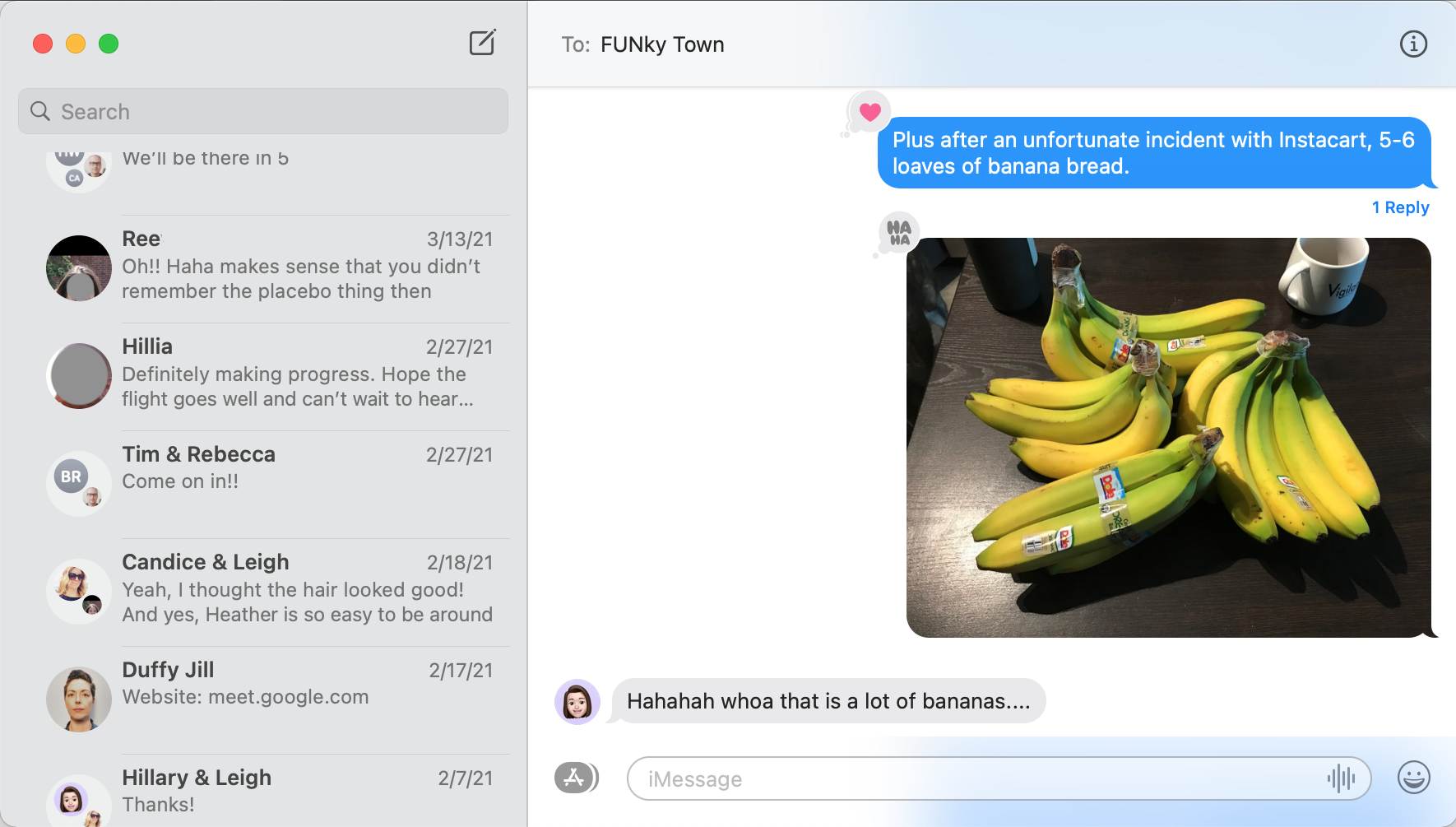
ระวัง 3 นิสัยแบบนี้
จากประสบการณ์การลบวิดีโอและรูปภาพจาก Messages ฉันสังเกตเห็นสิ่งผิดปกติสามประการ
อันดับแรก แม้ว่าฉันจะซิงค์ข้อความระหว่าง macOS และอุปกรณ์มือถือ การลบรูปภาพและวิดีโอจากตำแหน่งหนึ่งจะไม่ลบออกจากที่อื่น กล่าวคือ ฉันสามารถลบวิดีโอที่ส่งผ่านข้อความจากโทรศัพท์ของฉันได้ แต่วิดีโอจะยังคงปรากฏอยู่เมื่อฉันเปิด Messages บนคอมพิวเตอร์ หากคุณกำลังทำความสะอาดอยู่ อย่าลืมทำในทุกที่ที่คุณใช้แอพข้อความ
มุมแหลมที่สองนี้เกิดขึ้นบน iPhone โดยเฉพาะ เมื่อฉันเลือกวิดีโอหรือรูปภาพหลายรายการที่จะลบออกจากแอพ Messages จะมีปุ่มปรากฏขึ้นเพื่อยืนยันว่าฉันต้องการลบข้อความ X และหมายเลข X มักจะผิด ตัวอย่างเช่น ฉันลบวิดีโอหนึ่งรายการ (และไม่มีปฏิกิริยาใดๆ กับวิดีโอ เช่น หัวใจหรือยกนิ้วให้) และข้อความยืนยันระบุว่าลบ 3 ข้อความ ฉันไม่รู้ว่าทำไมสิ่งนี้ถึงเกิดขึ้น แต่ก็ไม่เคยทำให้เกิดการลบที่ไม่ต้องการ
ประการที่สาม บนอุปกรณ์มือถือ หากฉันพยายามเลื่อนผ่านเธรดข้อความเพื่อเลือกรูปภาพและวิดีโอหลายรายการพร้อมกัน แอปมักจะไม่สามารถจัดการได้ การเลื่อนดูกระวนกระวายใจและแอปกระโดดไปมา ทำให้มองไม่เห็นสิ่งที่ฉันเลือก ปัญหานี้จะไม่เกิดขึ้นหากฉันเลือกรูปภาพและวิดีโอหลายรายการที่อยู่ใกล้กันมาก แต่จะเกิดขึ้นเมื่อเลื่อนดูประวัติข้อความ คุณควรลบสื่อทีละสองสามชิ้นในคราวเดียว จากนั้น เลื่อนไปมาเพื่อค้นหาเพิ่มเติม
วิธีลบวิดีโอและรูปภาพจากข้อความบน Mac
มีสองวิธีในการลบวิดีโอและรูปภาพจากแอพ Messages บน Mac วิธีหนึ่งที่ให้คุณลบออกได้ทันที ทีละรายการ และดีที่สุดสำหรับการล้างสื่อทันที อีกทางหนึ่งให้คุณลบเนื้อหาจำนวนมาก วิธีนี้ยังช่วยให้คุณสามารถจัดเรียงรายการตามขนาดหรือวันที่ได้ ตัวเลือกที่สองนี้เหมาะที่สุดเมื่อคุณต้องการเพิ่มพื้นที่ว่างอย่างรวดเร็ว และกำจัดรูปภาพ วิดีโอ bitmoji หรือเนื้อหาภาพอื่นๆ ทั้งหมดในคราวเดียว
คุณยังสามารถลบการสนทนาทั้งหมดได้ ซึ่งหมายถึงการลบประวัติข้อความทั้งหมดนอกเหนือจากสื่อทั้งหมดภายในชุดข้อความ เป็นทางเลือกที่เหนือชั้นกว่ามาก ในการทำเช่นนั้น เพียงคลิกขวาที่การสนทนาแล้วเลือกลบการสนทนา
แนะนำโดยบรรณาธิการของเรา
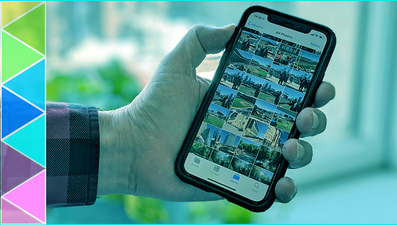
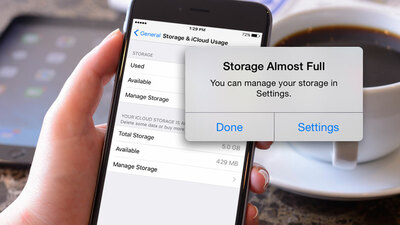

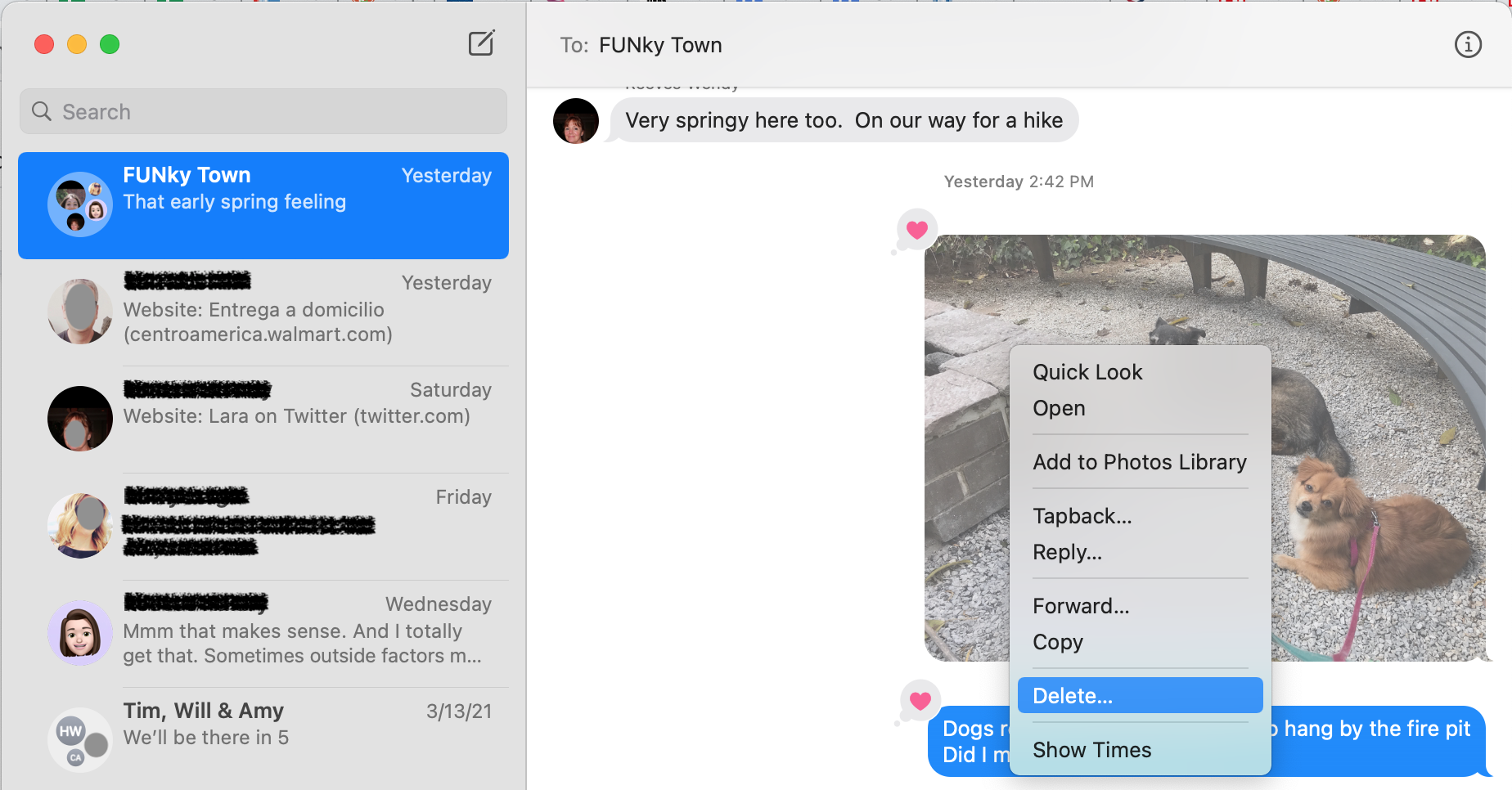
วิธีที่ 1: ลบวิดีโอและรูปภาพจาก Apple Message on the Spot
เปิดข้อความบน Mac ของคุณ

ไปที่การสนทนาที่คุณได้รับหรือส่งเนื้อหาที่คุณต้องการลบ
ค้นหารูปภาพหรือวิดีโอ
คลิกขวา (คลิกด้วยสองนิ้ว) และเลือกลบ
ทำซ้ำสำหรับวิดีโอและรูปภาพแต่ละรายการ
วิธีที่ 2: ลบวิดีโอและรูปภาพจาก Apple Message en Masse
คลิกไอคอน Apple ที่มุมซ้ายบนสุดของหน้าจอ
เลือกเกี่ยวกับ Mac เครื่องนี้
เลือก ที่เก็บข้อมูล และรอให้คอมพิวเตอร์ของคุณคำนวณการใช้ที่เก็บข้อมูล อาจใช้เวลาสักครู่ เมื่อเสร็จแล้ว แถบพื้นที่เก็บข้อมูลสีเทาจะกลายเป็นหลากสี และคุณจะเห็นข้อมูลสรุปการใช้พื้นที่เก็บข้อมูลเป็นตัวเลข ดูภาพด้านล่าง
คลิกจัดการ
นำทางในแถบด้านซ้ายไปยังข้อความ
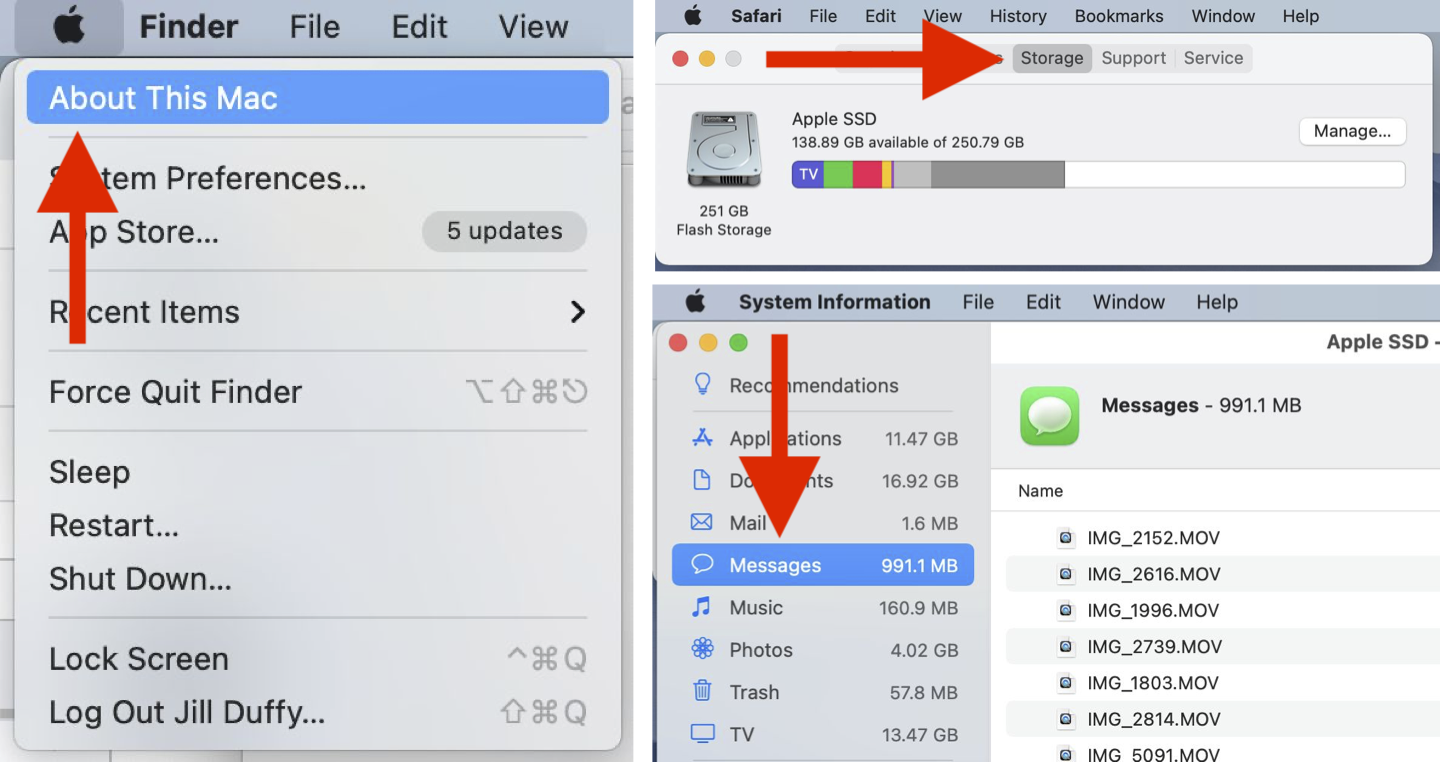
ตอนนี้ คุณมีหน้าต่างสไตล์ Finder ที่แสดงวิดีโอ รูปภาพ สติกเกอร์ และเนื้อหารูปภาพอื่นๆ ที่คุณส่งหรือได้รับในแอพข้อความ
ฉันแนะนำให้กรองเนื้อหาตามขนาด คลิกที่คอลัมน์ขนาดจนกระทั่งแสดงจากใหญ่ไปเล็กที่สุด
ตอนนี้คุณสามารถตรวจสอบเนื้อหาได้ คลิกไฟล์ใดๆ เพื่อเปิดและดูในมุมมองที่ใหญ่ขึ้น
เช่นเดียวกับที่คุณจะเลือกไฟล์อื่นๆ ที่นี่คุณสามารถเลือกรายการจำนวนมากที่คุณต้องการลบโดยการเลือกไฟล์แรก กดปุ่ม shift ค้างไว้ และเลือกไฟล์สุดท้าย หรือคุณสามารถกด Command ค้างไว้ในขณะที่คุณเลือกภาพที่จะลบเป็นกลุ่ม
จากนั้นคลิก ลบ ที่ด้านล่างขวาหรือคลิกขวาแล้วเลือก ลบ
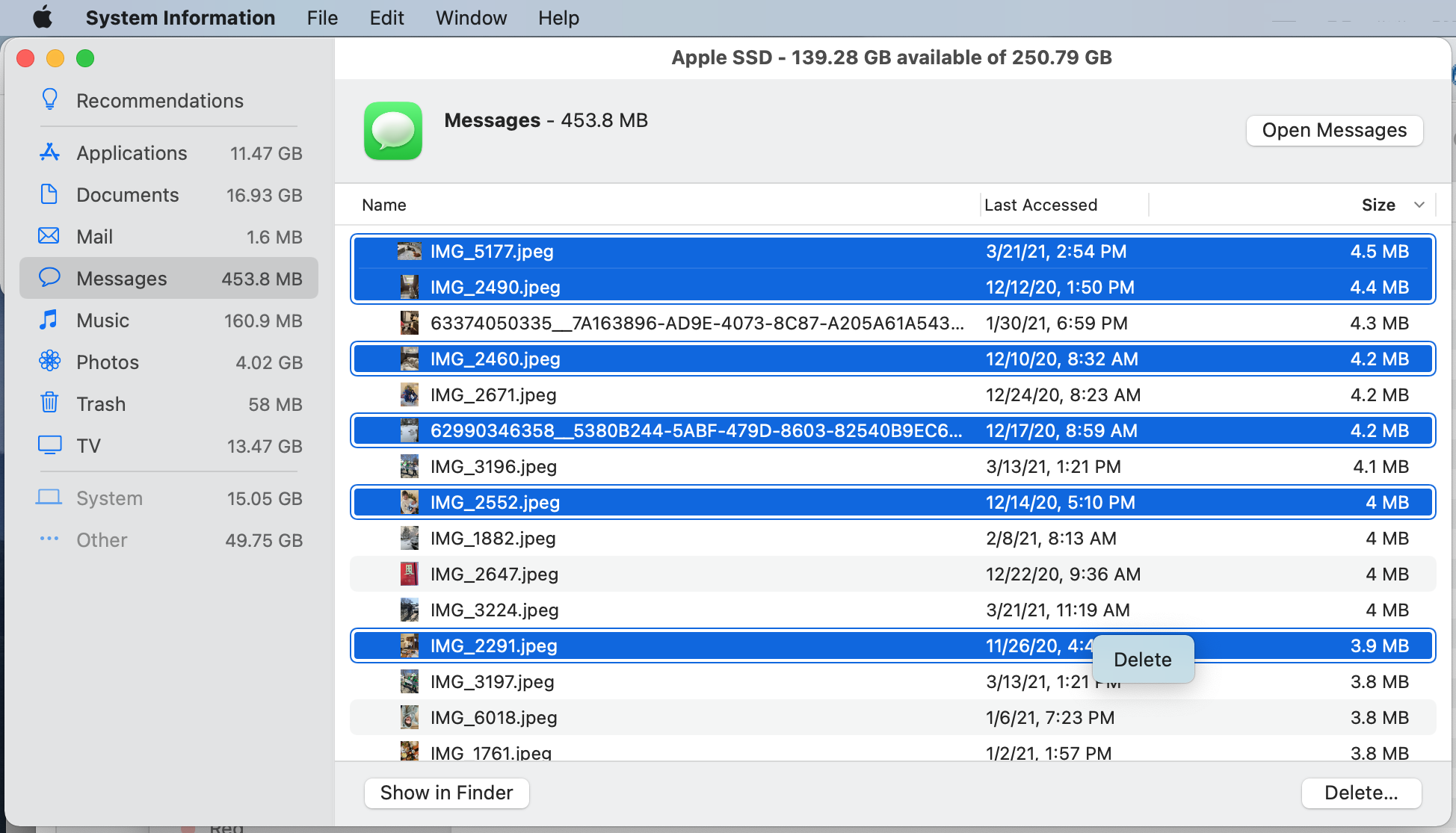
วิธีลบวิดีโอและรูปภาพจากข้อความบน iPhone หรือ iPad
อีกครั้ง คุณมีสองตัวเลือกในการลบวิดีโอและรูปภาพจาก iPhone หรือ iPad หนึ่งคือทำจากแอพ Messages ซึ่งเราจะพูดถึงก่อน อย่างที่สองคือทำจากการตั้งค่า ซึ่งช่วยให้คุณโฟกัสไปที่ไฟล์แนบและรูปภาพที่ใช้พื้นที่มากที่สุด
วิธีที่ 1: ลบวิดีโอและรูปภาพโดยตรงจากแอพข้อความ
เปิดแอพข้อความ
ไปที่การสนทนาด้วยวิดีโอและรูปภาพที่คุณต้องการลบ
ค้นหาเนื้อหาที่คุณต้องการลบ จากนั้นกดค้างไว้
เมนูขนาดเล็กพร้อมตัวเลือกจะปรากฏขึ้น เลือกเพิ่มเติม
ตอนนี้ คุณสามารถเลือกสื่อได้หลายชิ้นโดยแตะที่วงกลมทางด้านซ้ายของสื่อเหล่านั้น (โปรดจำความแปลกที่กล่าวถึงก่อนหน้านี้ การเลื่อนอาจดูไม่ชัด ดังนั้นให้ยึดติดกับสิ่งที่มองเห็นหรือใกล้เคียง)
แตะไอคอนถังขยะที่ด้านล่างซ้ายและยืนยันการลบ (โปรดจำความแปลกที่กล่าวถึงก่อนหน้านี้ ตัวเลขอาจไม่ถูกต้อง)
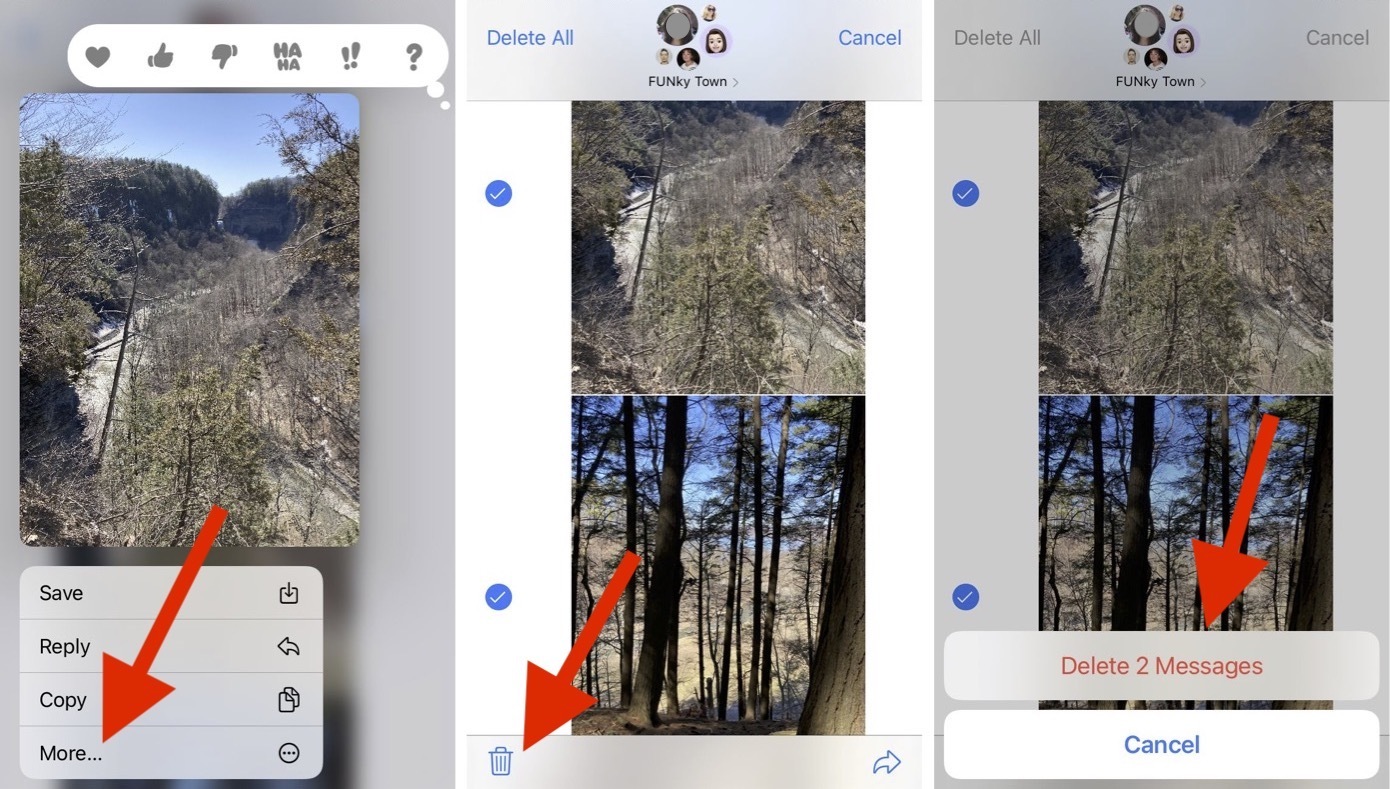
วิธีที่ 2: ลบวิดีโอและข้อความจากการตั้งค่า
ไปที่การตั้งค่า > ทั่วไป > ที่เก็บข้อมูล iPhone/iPad ให้เวลาโหลดหน้านี้สักครู่
ค้นหาข้อความแล้วแตะ
หน้าถัดไปนี้จะช่วยให้คุณเห็นว่าการสนทนา รูปภาพ วิดีโอ GIF และสติกเกอร์ใช้ข้อมูลไปมากเพียงใด และข้อมูลอื่นๆ นอกจากนี้ยังมีตัวเลือกในการตรวจสอบไฟล์แนบขนาดใหญ่ซึ่งเป็นสิ่งที่ผมแนะนำ แตะตรวจสอบไฟล์แนบขนาดใหญ่
แตะแก้ไข ขณะนี้คุณสามารถเลือกรูปภาพและวิดีโอใดก็ได้ในรายการนี้เพื่อลบออกเป็นกลุ่ม แตะไอคอนถังขยะเมื่อคุณพร้อมที่จะลบ
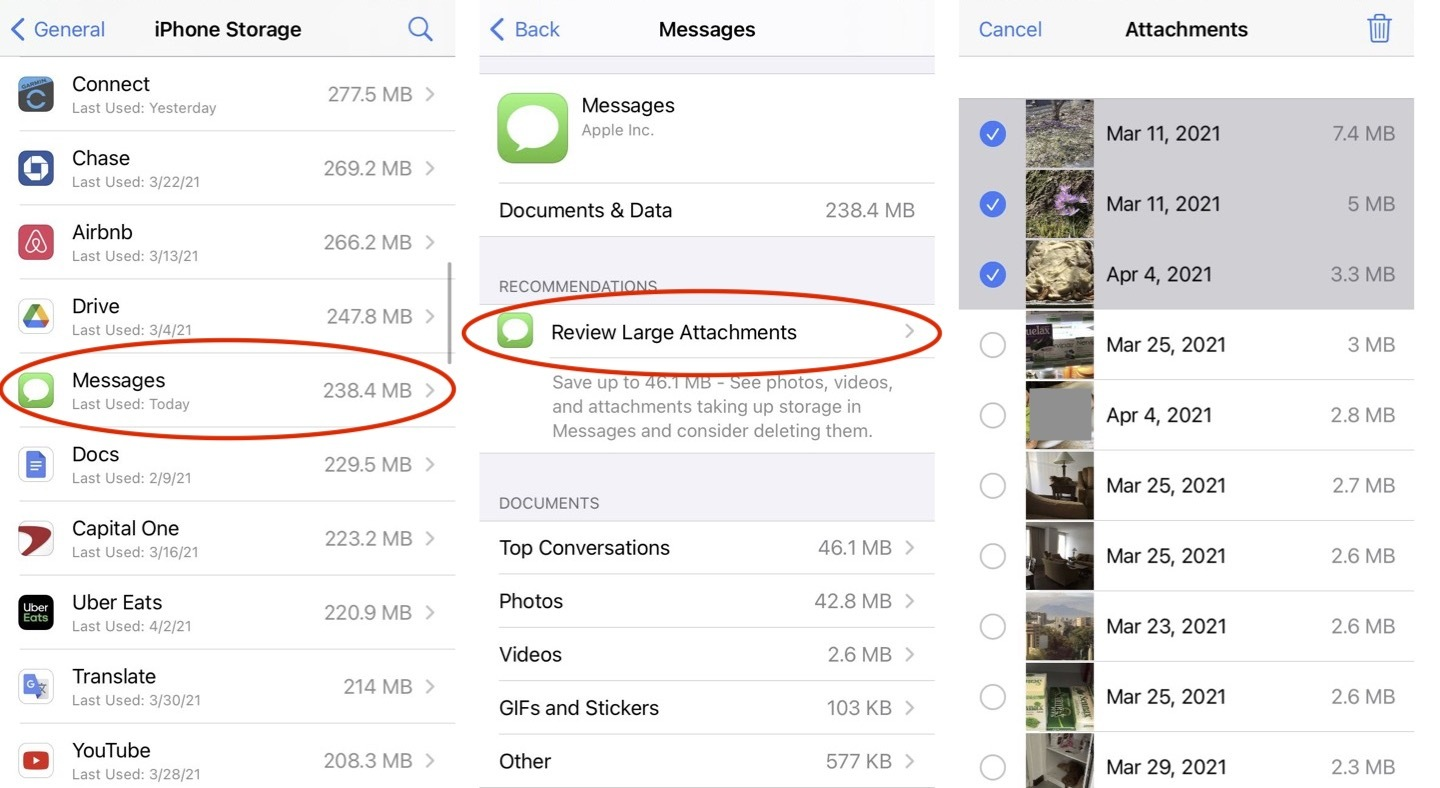
วิธีบันทึกรูปภาพหรือวิดีโอจาก Apple Messages
หากคุณพบรูปภาพหรือวิดีโอที่ต้องการบันทึก คุณสามารถสร้างสำเนาในเครื่องของคุณ จากนั้นสำรองรูปภาพและจัดระเบียบเพื่อเก็บไว้อย่างปลอดภัยในภายหลัง วิธีบันทึกสำเนามีดังนี้
บนอุปกรณ์เคลื่อนที่ ให้กดที่รูปภาพหรือวิดีโอค้างไว้ แตะบันทึกและสำเนาจะถูกบันทึกไว้ในแอพรูปภาพของคุณ
บนคอมพิวเตอร์ macOS ให้คลิกขวาที่รูปภาพหรือวิดีโอ คุณสามารถเลือกเพิ่มในคลังรูปภาพเพื่อบันทึกที่นั่น หรือคุณสามารถเลือกตัวเลือก คัดลอกรูปภาพ แล้ววางที่ใดก็ได้ที่คุณต้องการจัดเก็บ
วิธีเพิ่มเติมในการทำความสะอาดเทคของคุณ
มีอะไรให้จัดระเบียบมากกว่าแค่รูปภาพและวิดีโอที่ติดอยู่ในแอพข้อความของคุณ สำหรับผู้เริ่มต้น คุณรู้หรือไม่ว่าการใช้ผ้าเช็ดทำความสะอาด Clorox ในการทำความสะอาดโทรศัพท์ของคุณปลอดภัย คุณอาจต้องการทำความสะอาดขยะดิจิทัลอื่นๆ จากพีซีและอุปกรณ์มือถือของคุณ PCMag ยังมีเคล็ดลับในการเพิ่มพื้นที่ว่างบน Apple Watch จัดระเบียบโต๊ะให้เรียบร้อย และจัดระเบียบสายเคเบิลที่ยุ่งเหยิงของคุณ
